乐phone刷机教程
乐phone刷机教程

刷机教程1.线刷(除了官方固件外都用它)1. 安装刷机驱动(附件有下载)2. 关机,拔SIM卡和内存卡。
同时按住魔镜键和开机键,震动后放开开机键,魔镜键不放。
待到屏幕左下角出现白色的Switched to fastboot mode ... 就放开魔镜键。
并用数据线连接电脑。
连接好的话设备管理器会有一个ADB Interface 的设备。
(如下图)3.将附件fastboot解压,得到4个文件。
(如下图)然后将你的刷机包解压,将里面boot.img system.img userdata.img三个文件与刚才得到的4个文件放在同一目录(如下图)然后双击" 刷机"就行了下图是点击刷机后的情况2.卡刷(官方固件专用)第一步:备份数据(不需要备份的童鞋请无视)在乐Phone上依次做如下操作:主菜单>备份与恢复>数据备份>本地备份>勾选所要备份的项>点击下一步>开始备份;这样就可以把原手机的里的数据备份到内存卡里。
第二步:刷机请确认当前乐Phone电池电量在80%以上(主菜单>系统信息>电池信息)否则无法刷机注意:固件要下载对版本哟!拆下电池后可以查看手机的型号将Micro SD卡格式化,格式化时选择FAT32格式(其实格不格无所谓,我就从来没格过,求保险的童鞋就格吧);将image文件夹全部拷到Micro SD卡根目录中;将要升级的乐Phone关机,把这张Micro SD卡插入乐Phone,安装电池,不要开机。
关键是开机时的操作按住乐Phone右侧按键不要松手,再按下开机键,屏幕出如下LENOVO 后松开开机键,(但不要松开右侧按键)出现升级界面然后松开侧面按键,将手机静置桌面等待手机自动升级,完全不用人手操作。
(PS:这一步可能表述得不太清楚,不明白的童鞋请仔细琢磨或求教高手)下图为正在升级更新后自动重启,升级完成,整个过程一定不要让机器断电,否则升级会出错。
iPhone4刷机、更新固件详细图文教程

iPhone4刷机、更新固件详细图⽂教程在iOS 5之前的所有固件,更新⽅法都需要把iPhone和电脑中的iTunes连接,通过iTunes进⾏固件升降级操作。
⼀、将固件刷到最新版本(慎⽤)其实相对其他品牌⼿机升级⽽⾔,苹果固件升级还是相当“傻⽠化”的,只需要2步就能搞定。
升级⽅法包括在线升级以及⼿动升级两种。
但是⽆哪种升级⽅法我们都需要iTunes的⽀持,点击下载最新版iTunes。
注意:⽆论是有锁⽆锁⽤户,都不要轻易将iPhone更新到最新固件。
有锁的⽤户,更新到最新版本的固件后,iPhone的基带也将随之升级,⽬前解锁的⼯具只能解锁较低版本的基带,所以⼀旦固件升级后基带随之升级,就没有办法解锁,也就没有办法打电话了。
⽆锁的iPhone,更新到最新的固件后如果相应的完美越狱⼯具还没有发布,就没有办法完美越狱。
这时候如果有备份过低版本的SHSH⽂件的话,就可以将固件降回那个版本的固件,然后再完美越狱。
备份SHSH⽂件的⽅法是通过TinyUmbrella来备份(点击查看详细教程)如果苹果官⽅发布了新固件,当iPhone连接上iTunes时,iTunes就会提醒⽤户更新固件。
如果iPhone连接上iTunes后没有跳出固件更新的提⽰,那么怎么确定iPhone上的固件版本为最新的呢?点击iTunes左侧的菜单栏,选择你的iPhone,就可以在iTunes上看到是否有最新版本的固件可供更新了。
如果有新版本固件可供更新,iTunes上的“更新”显⽰为可点击的状态。
也可以点击iTunes--帮助--检查更新,来查看是否有最新版的固件可以更新的。
通过“更新”按钮将iPhone升级,不仅能将iPhone的固件升级到⽬前最新版本,⽽且旧固件中⽤户⾃⼰的⽂件还会保留,⽐如ipa格式的软件、游戏的数据等等。
但是将固件升级到最新版本会导致⽆法完美越狱、有锁⽤户⽆法解锁的问题,所以最好要在完美越狱⼯具发布后再将固件刷到最新版本,有锁的⽤户耐⼼请等待解锁⼯具发布。
教程本地自建服务器iphone刷机的教程--适合新手-超详细-图文

教程本地自建服务器iphone刷机的教程--适合新手-超详细-图文紧急声明:此刷机方法只针对4.3.3及以下固件,且必须有shsh备份的FY。
无shsh备份的就没有办法了。
首先做好刷机前的准备工作;理论:iphone由两大部分组成,第一部分是固件,也就是手机的操作系统;第二部分是基带,也就是手机的通讯系统。
越狱是为了让手机封闭的操作系统能够安装第三方软件并且顺利运行。
解锁是为了破解基带让手机能够使用各种sim 卡。
apple每次发布新固件的时候都会升级基带,这对有锁的用户来说是挑战。
为了避免被锁,就得刷自制固件。
发现新的固件不好,还想回到以前的固件,但是苹果已经能够关闭了服务器的验证,这个时候就得自建服务器来刷机。
工具:官方固件(你想刷哪个版本自制固件就得准备相应的官方固件)、自制固件、红雪096b4或者以上、Tinyumbrella-4.21.04以上最好、相应的shsh备份。
准备好了这些就可以刷机了。
第一步:打开雨伞,点击start tss server之后雨伞应该如下显示:stop tss server;然后把雨伞最小化就可以了(别关闭)第二步打开红雪点击Browse,选择你下好的官方固件点击打开点击next之后会问你是否是41周后,如果是就点击“yes”否则点击“no”之后就会出现下面的画面这个是3g的,3gs没有这么多,只选择最下面的那项,即进入DFU模式然后在红雪引导下进入DFU模式第三步:打开Itunes此时点击确定先,然后打开你的IE浏览器,在“工具--IE选项--链接--局域网设置”中把你的daili改为“127.0.0.1”端口为“80”然后点击确定。
之后,按住键盘上的shift键不放,用鼠标点击itunes上的恢复,选择你要刷的自制固件,点击打开现在我们来看看itunes有什么样的反应吧呵呵,所有验证全都通过,刷机过程异常给力。
注意:1.这个方法使用范围:ipad、itouch、iphone3g、iphone3gs、iphone4。
刷机教程苹果

刷机教程苹果
刷机教程苹果步骤如下:
1.备份重要数据:在刷机之前,务必先备份手机中的重要数据,以防刷机过程中数据丢失。
可以通过iTunes或iCloud进行备份。
2.下载合适的刷机工具:根据自己的设备型号和系统版本,下
载匹配的刷机工具。
目前较常用的刷机工具有iTunes和
3uTools。
3.进入恢复模式:首先,将iPhone关机。
然后,按住电源键和Home键(或音量下键),直到出现苹果标志。
此时,手机进
入恢复模式。
4.连接手机和电脑:使用数据线将iPhone连接到电脑上,并确保电脑上已经安装好刷机工具。
5.刷机:根据刷机工具的提示,选择恢复选项,然后等待刷机
过程完成。
期间不要中断连接,也不要操作手机。
6.等待重启:当刷机过程完成后,手机将会自动重启。
等待手
机重新开机,并根据刷机工具的指示进行设置。
7.恢复数据:在设置完手机后,可以选择还原之前备份的数据。
根据提示,选择合适的备份文件,然后开始恢复数据。
需要注意的是,在刷机过程中一定要保持电量充足,以免因为电量不足导致刷机失败。
刷机有一定风险,请谨慎操作,并确保选择正规可信的刷机工具。
iphone越狱后怎么刷机

iphone越狱后怎么刷机iphone越狱后怎么刷机是每个小白越狱玩家对于手机的诉求,今天店铺与大家分享下iphone越狱后刷机的具体操作步骤,有需要的朋友不妨了解下。
iphone越狱后刷机方法刷机前的准备1在开始操作以前,我们需要一台电脑,并且还需要在电脑上安装苹果的 iTunes 软件。
iTunes 软件可以直接去苹果官网或百度搜索下载。
2在我们开始还原以前,建议小伙伴们先备份一下手机里面的数据,有一些数据可能对于个人来讲是比较重要的,如照片、短信、联系人等。
3一般情况下,建议大家用iTunes 来备份手机数据。
将手机与电脑连接起来以后,在 iTunes 窗口中点击 iPhone 图标,如图所示4接下来可以通过iTunes 窗口里提供的备份功能,点击“立即备份”按钮,根据你的需要来备份数据。
END为越狱的设备刷回正版系统准备工作做好以后,接下来就可以开始进行刷回系统了。
请先长按 iPhone 电源键,将手机关机。
接下来请把手机与电脑连接起来,并打开电脑上的 iTunes 软件。
随后按下面的步骤,让 iPhone 进入恢复模式:一、先请按住电源键开机,当屏幕上出现苹果标志时,请不要松开电源键;二、接着请再按下主屏 Home 键,直到屏幕黑屏。
二、当屏幕黑屏时,请松开电源键,主屏 Home 键不要松开,直到电脑端的 iTunes 出现检测到一个处于恢复模式的 iPhone 注:如果不成功的话,请多尝试几次就好了。
接下来请点击 iTunes 窗口中的“恢复iPhone”按钮,如图所示注:有的小伙伴在这里会看到“序列号”不适用这样的提示,这个是正常的,不必要担心。
随后 iTunes 会连网检测当前适合设备的最新固件版本,并提示我们是否要删除手机上所有的数据并恢复,如果确认的话,请点击“恢复并更新”按钮继续。
接下来 iTunes 会自己从苹果的更新服务器中下载恢复所需要的固件文件,请耐心等待下载。
当下载完成以后,它会自动把越狱的设备恢复到官方系统。
mini乐phone 刷机

第一步就是安装一键root第二部就是安装RE管理器,就是专门卸载程序用的,安装好后,打开它提示以获得最高权限,挂载为读写,然后进入system/app,把你不想要的系统通通删除掉,记得.apk和.odex要同时删除system\app文件详解: (特声明:删除前请记得要备份,红色字的删除有风险,非红色的请根据个人情况考虑删除,删除有风险,请谨慎操作,此文仅供参考,不承担由此引起的任何后果)本帖隐藏的内容AccountAndSyncSettings.apk 账户与同步设置AndroidCount.apk 系统计数ApplicationsProvider.apk 搜索应用程序提供商本人删掉了,没什么影响AppStore3.apk 乐商店BakRestore.apk 备份与恢复Bluetooth.apk 蓝牙BrcmBluetoothServices.apk 蓝牙系统程序Browser.apk 浏览器可用第三方软件代替,如UC Calculator.apk 计算器可用第三方软件代替Calendar.apk 日程可用第三方软件代替,如365日历CalendarProvider.apk 日历存储Camera5M.apk 拍照与摄像可用第三方软件代替CertInstaller.apk W API证书管理Clock.apk 时钟可用第三方软件代替Contacts.apk 通讯录ContactsProvider.apk 联系人存储Converter.apk 换算器DefaultContainerService.apk 软件包访问帮助程序DeskClock.apk 底座模式DM-W.apk 设备管理DownloadProvider.apk 下载管理器DownloadProviderUi.apk 下载内容DrmProvider.apk 受DRM保护的内容的数据存储服务Email.apk 电子邮件EPCenter.apk 企业策略中心Factorytest.apk 工厂测试FileBrowser.apk 文件管理可用第三方软件代替FMPlayer.apk 收音机不要的可以删,可用第三方软件代替Fota.apk 系统升级GSensorCalibration.apk 重力传感器校准HTMLViewer.apk HTML查看器LatinIME.apk 安卓键盘可用第三方软件代替Launcher.apk 主页我删了,不喜欢四叶草的可删除,请先安装第三方软件LenovoAntiSpam.apk 乐安全.防骚扰删除了不能发短信LenovoSafeCenter.apk 乐安全LenovoSafeChildrenModeWidget.apk 儿童模式LenovoSafePrivateModeWidget.apk 私人模式LenovoUser.apk 联想帐号删除后账户与同步设置中点击添加账户会自动重启LeSaerch.apk 搜索LeTaskMenu.apk 应用菜单LiveWallpapers.apk 安卓动态壁纸本人没删,不需要动态的可以考虑删LiveWallpapersPicker.apk 动态壁纸本人没删,不需要动态的可以考虑删MagicSmokeWallpapers.apk 魔幻烟雾壁纸Mails.apk 推送邮件MapabcLBS.apk 系统文件MediaProvider.apk 媒体存储Mms.apk 信息MobileNetworkWidget.apk 移动网络数据小工具MusicPlayer.apk 音乐可用第三方软件代替NotePad.apk 记事本可用第三方软件代替NtpClient.apk 时间同步PackageInstaller.apk 打包安装程序Payment.apk 联想支付中心Phone.apk 拨号器PhotoPlayer.apk 图库PicoTts.apk 微型tts 语音导航可以用到的,有需要的不要删PinyinIME.apk 谷歌拼音输入法可用第三方软件代替Print.apk 打印机PrivInit.apk 系统程序ProfileWidget.apk 情景模式小工具桌面快捷工具,本人删除没影响Protips.apk 主屏幕提示桌面快捷工具,本人删除没影响Provision.apk 系统程序PushEngine.apk 信息推送设置删掉后设置中不能打开联想服务设置QueryMD5.apk MD5校验ReaperApplication.apk 系统程序RssAudioWidget.apk 乐资讯-音频RssDataModle.apk 乐资讯数据管理RssFinder.apk 乐资讯订阅助手RssImageWidget.apk 乐资讯-图片RssPortalWidget.apk 乐资讯RssTextWidget.apk 乐资讯-新闻RssViewer.apk 内容显示Settings.apk 设置SettingsProvider.apk 设置存储shareboard.apk 乐分享删除后不能截屏SoundRecorder.apk 录音机本人没删,其实可用第三方软件Stk.apk USIM卡应用这个删掉不会有什么影响,保守点没删StockWidgetNew.apk 股票小工具syncContacts.apk 联系人云同步本人删了,没什么影响SystemInfo.apk 系统信息删了不能打开设置中的系统信息,也没什么影响SystemUI.apk 状态栏TelephonyProvider.apk 拨号器存储TtsService.apk tts服务语音导航可以用到的,有需要的不要删UserDictionaryProvider.apk 字典存储VideoPlayer.apk 视频可用第三方软件代替VisualizationWallpapers.apk 音乐可视化壁纸不需要的可以删VpnServices.apk 虚拟专用网服务WallpaperChooser.apk 设置壁纸Weather.apk 天气可用第三方代替,删掉后锁屏条上没有天气显示WidgetHost.apk widget的hostWiper.apk 用于恢复出厂设置的系统工具删除前请记得要备份,如果误删了软件,可在备份中找到自己需要的软件,在RE管理器挂载读写状态下拷进system/app1.记得修改apk的权限,第一列读:所有者,用户组,其他全勾选,第二列写勾选:所有者,第三列执行全不选,然后确定,修改后为:rw.r.r.特殊权限都不选2.更改所有者中所有者和用户组都改成:0-root,确定,最后恢复出厂设置就可以了。
联想乐phone卡刷详细教程

注意事项:1、刷机前要保证手机有80%以上的电量,否则进入刷机模式后,手机会提示CHANGE BATTER等字样。
笔者当时也遇到过这样的情况,但是急于刷机,所以连接上数据线直充。
其实这样操作比较危险,如果数据线接触不良后果难以想象,尽量不要模仿。
2、因为ROM的更新会比较快,如果大家能找到比S973更高版本(一般数字越大版本越新)的ROM的话,可以采用新的ROM替代。
3、如果你是想提高乐Phone的通话质量和信号的话,通过刷机也可能得到改善,但不保证比以前更好。
4、系统永远都不会完美的,这个版本目前来说比较新,但也可能存在一些不知道的Bug。
==========================================1、准备阶段备份好手机上面的联系人和其他资料(用手机上的备份工具即可)。
另外,了解好自己系统的版本类型,可到“系统信息”—“版本信息”中查看固件版本号,一方面与刷机后作对比,另一方面好确定自己想要下载什么样的ROM。
当然,如果你的乐Phone也不能开机了,此步可以忽略。
2、下载适合的ROM目前来说,乐Phone的ROM都是由官方提供,所以还是越新的版本越好。
这里选取的ROM为6月12日刚出的ROM,版本为S973。
由于ROM本身比较大,下载请到/thread-2551-1-1.html下载。
下载后解压,把目录为image的文件夹拷贝到MicroSD(即TF)卡的“根目录”上。
3、马上开始刷机按键指南保证MicroSD卡安装在机器内,然后按住魔镜键不放同时再按电源键开机,开机后屏幕上出现“Lenovo”,此时放开电源键,但要保持魔镜键不放。
接着屏幕上方出现白色小英文,此时可放开魔镜键,然后静待2分钟左右,乐Phone便刷机成功自动重启。
刷机过程屏幕显示如上4、检查是否刷机成功2010-6-26 22:57 上传下载附件(549.37 KB)刷机后首次进入系统,要一段时间加载东西,等待加载完后,乐Phone的四叶草便重新出现了。
史上最详细易懂的苹果手机iphone ipad 刷机教程
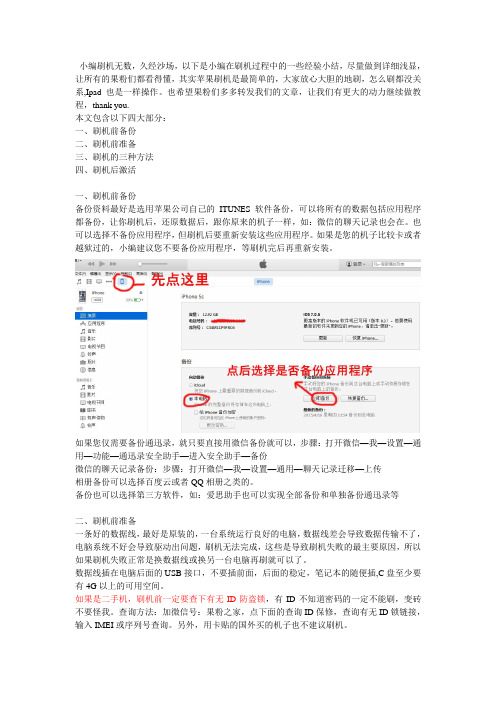
小编刷机无数,久经沙场,以下是小编在刷机过程中的一些经验小结,尽量做到详细浅显,让所有的果粉们都看得懂,其实苹果刷机是最简单的,大家放心大胆的地刷,怎么刷都没关系,Ipad也是一样操作。
也希望果粉们多多转发我们的文章,让我们有更大的动力继续做教程,thank you.本文包含以下四大部分:一、刷机前备份二、刷机前准备三、刷机的三种方法四、刷机后激活一、刷机前备份备份资料最好是选用苹果公司自己的ITUNES软件备份,可以将所有的数据包括应用程序都备份,让你刷机后,还原数据后,跟你原来的机子一样,如:微信的聊天记录也会在。
也可以选择不备份应用程序,但刷机后要重新安装这些应用程序。
如果是您的机子比较卡或者越狱过的,小编建议您不要备份应用程序,等刷机完后再重新安装。
如果您仅需要备份通迅录,就只要直接用微信备份就可以,步骤:打开微信—我—设置—通用—功能—通迅录安全助手—进入安全助手—备份微信的聊天记录备份:步骤:打开微信—我—设置—通用—聊天记录迁移—上传相册备份可以选择百度云或者QQ相册之类的。
备份也可以选择第三方软件,如:爱思助手也可以实现全部备份和单独备份通迅录等二、刷机前准备一条好的数据线,最好是原装的,一台系统运行良好的电脑,数据线差会导致数据传输不了,电脑系统不好会导致驱动出问题,刷机无法完成,这些是导致刷机失败的最主要原因,所以如果刷机失败正常是换数据线或换另一台电脑再刷就可以了。
数据线插在电脑后面的USB接口,不要插前面,后面的稳定,笔记本的随便插,C盘至少要有4G以上的可用空间。
如果是二手机,刷机前一定要查下有无ID防盗锁,有ID不知道密码的一定不能刷,变砖不要怪我。
查询方法:加微信号:果粉之家,点下面的查询ID保修,查询有无ID锁链接,输入IMEI或序列号查询。
另外,用卡贴的国外买的机子也不建议刷机。
三:刷机的三种方法(一)用ITUNES直接恢复(最简单)1.百度搜索“itunes”下载安装ITUNES软件,都是傻瓜式安装,一直按下一步。
乐phone刷机方法(卡刷和线刷)

现在来说一下小乐的刷机,很多机友拿到非官方的固件都不知道要如何下手,我现在来对刷机做一个全面的说明!小乐的刷机方法有两种,一是卡刷(就是官方给的方法,参考大大的帖子,三分钟搞定刷机的那个,地址不贴了,你要是不知道这个帖子,说明你肯定从未刷过机),二是线刷。
两种方法各有优缺点!卡刷方便,容易上手,没有计算机常识也可以操作,但如果出错容易变砖。
线刷呢,因为只需要刷几个*.img文件,就算出错手机也不会变砖,只是不能正常开机而已,重刷即可。
所以选择哪种刷机方法,就由机友自己决定了!卡刷方法:1.格式化8G以内的TF卡(8G以上的TF卡我没有,所以没有测试过)为FAT32文件格式。
(当然你要是对自己超有信心就别格式化卡了,里面有点东西也不容易,辛苦找来的东西因为刷机没了也不划算!备份,呵呵)2.在卡的根目录下建立image 的文件夹,将刷机用的固件文件放入到Image文件夹内!就是你在“固件”下载来的文件,解压后文件一般共12个!其中version.conf不是必须的。
就是说必须的文件除version.conf外有11个,少了这几个文件就不能进行卡刷了。
如图:在这里说明一下,如果你要刷非官方的ROM一般只需要用非官方的ROM替换官方的对应文件后就可以进行卡刷了,比如,你要刷的是Z大的固件,他只提供了Boot.img System.img Userdata.img 这三个文件,这三就是是系统的主要文件,你要进行卡刷就只需要用这三个文件替换官方的原来的这三个文件后,就可以进行卡刷了,但没有进行替换的官方刷机文件也必须在里面!3.文件准备好后将TF卡正确的安装到你的手机内,保证当前的电量在80%以上,然后关机。
4.按住魔镜键不放,再按开机键,当手机震动后立即放开开机键,但魔镜键不放开,直到出现白色的小字才放开魔镜键,然后将手机安全的放在一边,等着刷机结束。
5.手机自动重启后卡刷过程就结束了。
相当简单,但要注意的就是:1.卡刷文件一定要齐,不能少。
乐视 乐2(X520)线刷教程_刷机教程图解,救砖教程

乐视乐2(X520)线刷教程_刷机教程图解,救砖教程乐视乐2(X520):上市时间:2016年,主屏尺寸:5.5英寸1920*1080像素,摄像头前:800万像素,后:1600万像素,CPU型号:高通MSM8976八核64位处理器1.8Ghz。
这款手机要怎么刷机呢?请看下面的教程。
1:刷机准备乐视乐2(X520)一部(电量在百分之20以上),数据线一条,原装数据线刷机比较稳定。
刷机工具:线刷宝下载刷机包:乐视乐2(X520)刷机包1、打开线刷宝,点击“线刷包”(如图2)——在左上角选择手机型号乐视X520,或者直接搜索X520(图2)2、选择您要下载的包(优化版&官方原版&ROOT版:点击查看版本区别。
小编建议选择官方原版。
),3、点击“普通下载”,线刷宝便会自动把包下载到您的电脑上(如图3)。
(图3)2:解析刷机包打开线刷宝客户端——点击“一键刷机”—点击“选择本地ROM”,打开您刚刚下载的线刷包,线刷宝会自动开始解析(如图4)。
(图4)第三步:安装驱动1、线刷宝在解包完成后,会自动跳转到刷机端口检测页面,在刷机端口检测页面(图5)点击“点击安装刷机驱动”,2、在弹出的提示框中选择“全自动安装驱动”(图6),然后按照提示一步步安装即可。
(图5)(图6)第四步:手机进入刷机模式线刷包解析完成后,按照线刷宝右边的提示操作手机(图7),直到手机进入刷机模式(不知道这么进?看这里!):(图7)第五步:线刷宝自动刷机手机进入刷机模式,并通过数据线连接电脑后,线刷宝会自动开始刷机:(图8)刷机过程大约需要两三分钟的时间,然后会提示您刷机成功(图9),您的爱机就OK啦!刷机成功后,您的手机会自动重启,启动的时间会稍微慢一些,请您耐心等待。
直到手机进入桌面,此次刷机就全部完成啦。
刷机失败了?如果您刷机失败了,可能是刷机过程中出现了什么问题,可以这么解决:1、按照以上步骤重新刷一遍,特别注意是否下载了和您手机型号完全一样的刷机包;2、联系我们的技术支持人员解决:>>点击找技术3、刷机中遇到问题,可以查看常见问题进行解决>>常见问题。
乐Pro3刷机教程

这只是救砖用的开发版系统,刷QFIL升级包目的只是把 recovery模式和fastboot模式刷回来而已!能进 recovery模式和fastboot模式就代表可以卡刷和线刷了,喜欢卡刷的刷官方卡刷包喜欢线刷的刷线刷包,刷完后才算完美结束!
Common-fastboot是同时按住手机电源键+音量减的fastboot模式
手机能进fastboot模式可以刷线刷包恢复系统!
点击的Flash进行刷机
成功后手机自动开机了如果不能进fastboot模式,还有QFIL升级模式,可以同时按住电源键+音量增减键使手机进入!然后在电脑上装上9008驱动手机插上电脑,就可以在端口哪里看到驱动成功了
在FlashOne1.9刷机工具点Refresh刷新一下就可以看到了端口COM+然后Select File选择QFIL升级包 ,包放的地址不能有中文!
点击Flash进行刷机
看到下面的Download SucceedFinish ,黑砖的朋友此刻肯定非常激动,久违开机画面回来了但是开机后又要失望了,这不是我们要用的系统
山寨杂牌安卓手机的系统刷机
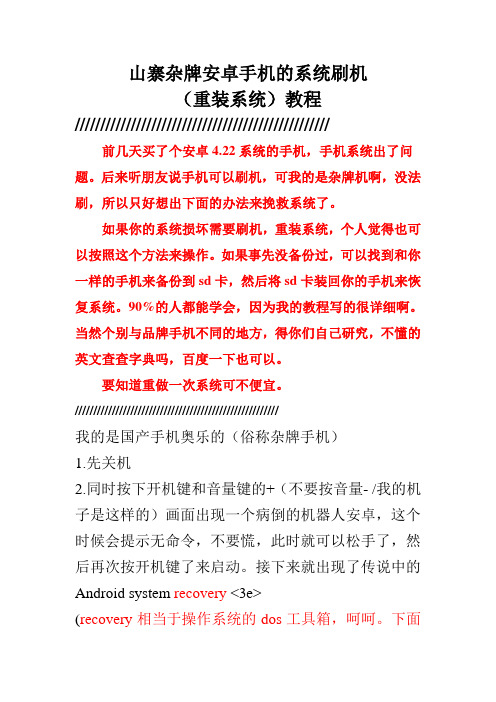
山寨杂牌安卓手机的系统刷机(重装系统)教程//////////////////////////////////////////////////前几天买了个安卓4.22系统的手机,手机系统出了问题。
后来听朋友说手机可以刷机,可我的是杂牌机啊,没法刷,所以只好想出下面的办法来挽救系统了。
如果你的系统损坏需要刷机,重装系统,个人觉得也可以按照这个方法来操作。
如果事先没备份过,可以找到和你一样的手机来备份到sd卡,然后将sd卡装回你的手机来恢复系统。
90%的人都能学会,因为我的教程写的很详细啊。
当然个别与品牌手机不同的地方,得你们自己研究,不懂的英文查查字典吗,百度一下也可以。
要知道重做一次系统可不便宜。
///////////////////////////////////////////////////////我的是国产手机奥乐的(俗称杂牌手机)1.先关机2.同时按下开机键和音量键的+(不要按音量- /我的机子是这样的)画面出现一个病倒的机器人安卓,这个时候会提示无命令,不要慌,此时就可以松手了,然后再次按开机键了来启动。
接下来就出现了传说中的Android system recovery <3e>(recovery相当于操作系统的dos工具箱,呵呵。
下面的操作都是在recovery里进行的,如果你的手机没有recovery也可以用刷机精灵刷进去)这个时候就成功了一半了。
///////////////////////////////////////////////////////////////////////3.备份系统:按音量-选择backup user data(备份系统的意思),然后按音量+号开始执行备份,在备份的过程中我的机子可以再次按下开机键,通过测试不按也可以。
然后它就可以备份安装到sd卡了。
/////////////////////////////////////////////////////////////////////4.还原系统:选择按音量-选择restore user data,然后按音量+,会出现Choose a backup file to restore:/sdcard ../userdata_20090101_000821.backup你选择*.backup这个然后按下音量+即可还原系统。
怎么给苹果6刷机教程

怎么给苹果6刷机教程给苹果6刷机的教程(1000字)引言:苹果6是一款经典的智能手机,由于系统的限制,有时候用户可能会想对其进行刷机操作,来获取更多的功能和个性化定制。
刷机可以帮助用户解锁手机、提升性能、安装第三方应用等。
本教程将向大家介绍如何给苹果6刷机的详细步骤。
步骤一:备份数据在刷机之前,我们需要先将手机中的重要数据备份到电脑或云存储上,以防止数据丢失。
可以通过iTunes或iCloud来备份数据,具体步骤如下:1.连接手机与电脑,并打开iTunes。
2.在iTunes中选择设备,并选择“备份”选项。
3.根据提示完成备份过程。
步骤二:查看设备信息在刷机之前,我们需要先了解一下手机的具体型号和当前的系统版本,以选择合适的刷机方法。
具体操作如下:1.在手机上打开“设置”。
2.选择“关于本机”选项。
3.查看“型号”和“软件版本”信息。
步骤三:选择刷机工具根据手机的型号和当前系统版本,在网上搜索相应的刷机工具,如PanGu、TaiG等。
选择并下载合适的软件。
步骤四:解除设备锁定有些设备可能存在锁定机制,需要先解锁才能进行刷机操作。
具体操作如下:1.打开刷机工具,并连接手机与电脑。
2.根据工具的提示,进入恢复模式或DFU模式。
3.根据工具的指示,等待解锁过程完成。
步骤五:下载固件文件在刷机之前,我们需要下载相应的固件文件,以更新手机的系统版本。
固件文件可以在网上搜索并下载,确保下载的固件文件与手机的型号和当前系统版本相匹配。
步骤六:刷机在所有准备工作完成后,我们可以开始刷机操作了。
具体步骤如下:1.打开刷机工具,并连接手机与电脑。
2.选择“固件文件”选项,并选择之前下载的固件文件。
3.按照工具的提示,等待刷机过程完成。
步骤七:恢复数据刷机完成后,我们需要将之前备份的数据恢复到手机上,以保证数据的完整性。
具体操作如下:1.打开iTunes,并连接手机与电脑。
2.选择设备,并选择“从备份中恢复”选项。
3.根据提示,选择之前备份的数据,进行恢复操作。
乐PHONE可视化刷机教程

可视化刷机简单易学很多人买刚买小乐都不懂刷机,·现在有一种很简单易学的方法·,只需点击一下就可以自动进行刷写·~!下载附件解压缩后得到下面图的3个文件>把固件包里面这三个文件名为《boot.img》和《system.img》和《userdata.img》放到《Flash》文件夹中》也就是下面图>>>固件请自行到,论坛,藕粉或乐phone之家下载·手机要有百分之六十以上的电量>>> 手机关机>>>拿出SD卡和SIM卡>>>放入电池>>>(同时按住魔镜键和开机键)>>>(感觉手机震动一下后放开开机键)>>>(魔镜键先不放)>>>(等3秒左右手机屏幕下方出现白色英文小字后秒放魔镜键)>这样手机就进入刷机状态了。
接下来用数据线将手机连接电脑>>记得看看连接状态是否连接成功>>看下面图就明白,要是连接失败,请百度,下载驱动·也可以找我要,以上的说明顺利完成了的话你刷机也就完成一半了>>下面开始刷机>1:点击(商务通)进入软件的是欢迎界面》》点击(同意,并开始操作)·2 点击软件中的boot.img>点击刷写>确定3:点击system.img>点击刷写>点击确定4:点击usedata.img>点击刷写>点击确定5:刷写完成>要耐心等待手机自动重启,重启成功后OK退出·童鞋们,这么简单的刷机方法还是看不明白的话也可以问我,加75467030乐疯官方群,找C101~乐疯了~!!!也可以问别的热心童鞋·.附件在此,下载解压缩即可·:乐Phone线刷1.01.rar(大小573k).此方法乃借鉴别人·不是自己自创·本人亲测·C101,W101,W100,都可以用,没有失败过·放心使用·S1没有试过·但应该可以··发此贴只想方便小白们·没有别意思·都是小乐友友·我也曾经是小白·求人难求··还是自己学学吧·~!。
苹果手机怎么刷机

苹果手机怎么刷机
iPhone,是美国苹果公司研发的智能手机,它搭载iOS操作系统。
那么苹果手机怎么刷机呢?今天店铺与大家分享下苹果手机刷机的具体操作步骤,有需要的朋友不妨了解下。
苹果手机刷机方法
步骤1:需要一个刷机工具,目前比较流行的工具是爱思助手,可以先下载安装一个。
步骤2:下载完后进行安装,之后点击进入软件界面。
首先要下载想要刷机的版本,当然目前所有的iphone手机刷机基本上均需要一个SHSH码,这个是很BT的地方,而现在官方已经关闭了SHSH低版本的认证,所以现在刷机除非有SHSH,否则基本上是不可能实现越狱的,在此提前声明一下。
然后可以在固件资源中下载想要刷的版本。
步骤3:下载版本时请对应手机型号进行下载,是IPhone4的就下4,是4S的就下4S,下载完毕后点击进入一键刷机。
步骤4:根据提示连接手机,之后一步步来首先是查询SHSH,这个很有必要的,因为目前高版本的系统都尚未解除越狱,而爱思助手可以加SHSH上传到自己的服务器,然后今后如果高高板的系统被成功解除,即使苹果公司关闭SHSH验证,一样可以从爱思助手服务器下载SHSH进行验证,最后达到越狱目的。
步骤5:查询完SHSH,可以点选择固件,如果不知道固件下载到哪里了,可以点击已下固件,然后点击打开目录就知道在哪里了。
6步骤6:之后点击立即刷机,然后就是等待了,等待软件出现提示刷机完毕就OK了。
用爱思助手的好处就是以后等软件可以越狱的时候可以用爱思助手进行越狱。
苹果手机刷机的方法教程2篇

苹果手机刷机的方法教程2篇文章一:苹果手机刷机方法教程对于苹果手机用户来说,刷机是一个常见的操作,可以帮助用户解决一些系统问题或者安装一些第三方应用。
但是刷机操作具有一定的风险性,如果不正确操作,可能会导致手机失去保修或者永久损坏。
因此,在进行刷机操作之前,一定要做好备份,并仔细阅读以下的方法教程。
1.备份重要数据刷机操作有可能导致手机数据丢失,因此在进行操作之前,一定要备份好重要数据。
备份方法可以通过iTunes或者iCloud进行备份。
如果备份完成,可以将手机连接到电脑上,用iTunes还原备份数据到手机上。
备份数据可以包括联系人、短信、图片、视频等。
2.了解苹果手机固件版本在进行刷机操作之前,必须要了解自己的苹果手机固件版本。
苹果手机固件版本不同,刷机操作的方法也不同。
可以在手机的“设置-通用-关于本机”中查看自己的版本号。
如果不清楚版本号,可以在苹果官网上查看。
3.下载对应的刷机工具下载苹果手机对应的刷机工具是进行刷机操作的前提。
可以在苹果官网上下载最新版的iTunes,也可以在网上搜索下载对应的刷机软件,如Redsn0w、Sn0wbreeze等。
在下载之后,一定要验证软件的完整性和正版性。
4.准备进入DFU模式或恢复模式进入DFU模式或恢复模式是进行刷机操作的必要条件。
进入DFU模式的方法是将手机连接到电脑上,同时按住“开/关”和“主页”键约10秒,松开“开/关”键,继续按住“主页”键约10秒即可。
进入恢复模式的方法是将手机连接到电脑上,同时按住“开/关”和“主页”键约10秒,松开“主页”键,等待iTunes的提示,即可进入恢复模式。
5.选择适合的刷机方式苹果手机刷机方式有多种,包括完美越狱、半完美越狱、非越狱等。
不同的刷机方式有不同的要求和步骤。
因此,在进行刷机操作之前,必须要选择适合自己的刷机方式。
一旦选择了刷机方式,就要严格按照操作流程进行操作,千万不要过于心急。
6.等待刷机完成刷机操作是一个耗时的过程,需要耐心等待。
iphone4刷机教程
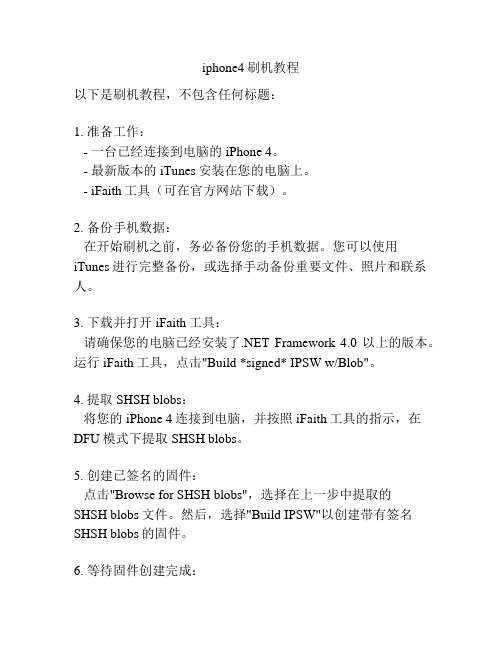
iphone4刷机教程以下是刷机教程,不包含任何标题:1. 准备工作:- 一台已经连接到电脑的iPhone 4。
- 最新版本的iTunes安装在您的电脑上。
- iFaith工具(可在官方网站下载)。
2. 备份手机数据:在开始刷机之前,务必备份您的手机数据。
您可以使用iTunes进行完整备份,或选择手动备份重要文件、照片和联系人。
3. 下载并打开iFaith工具:请确保您的电脑已经安装了.NET Framework 4.0以上的版本。
运行iFaith工具,点击"Build *signed* IPSW w/Blob"。
4. 提取SHSH blobs:将您的iPhone 4连接到电脑,并按照iFaith工具的指示,在DFU模式下提取SHSH blobs。
5. 创建已签名的固件:点击"Browse for SHSH blobs",选择在上一步中提取的SHSH blobs文件。
然后,选择"Build IPSW"以创建带有签名SHSH blobs的固件。
6. 等待固件创建完成:iFaith将自动创建已签名的固件。
该过程可能需要一些时间,请确保您的电脑处于稳定网络连接中。
7. 将iPhone进入Pwned DFU模式:按照iFaith工具的指示,将iPhone置于Pwned DFU模式下。
这可以让您安装自定义固件。
8. 刷入自定义固件:在iFaith工具中,选择"Start"来将新创的自定义固件刷入您的iPhone 4。
此过程可能需要一些时间,请耐心等待。
9. 完成刷机:当刷机过程完成后,您将在屏幕上看到一个成功的提示。
此时,您的iPhone 4已经成功刷入自定义固件。
请注意,刷机操作可能会导致数据丢失或造成意外损坏,因此请自行承担风险。
请确保按照教程的步骤进行操作,并确保电脑和iPhone 4之间的连接稳定。
- 1、下载文档前请自行甄别文档内容的完整性,平台不提供额外的编辑、内容补充、找答案等附加服务。
- 2、"仅部分预览"的文档,不可在线预览部分如存在完整性等问题,可反馈申请退款(可完整预览的文档不适用该条件!)。
- 3、如文档侵犯您的权益,请联系客服反馈,我们会尽快为您处理(人工客服工作时间:9:00-18:30)。
注意事项:
1、刷机前要保证手机有80%以上的电量,否则进入刷机模式后,手机会提示CHANGE BA TTER等字样。
笔者当时也遇到过这样的情况,但是急于刷机,所以连接上数据线直充。
其实这样操作比较危险,如果数据线接触不良后果难以想象,尽量不要模仿。
2、因为ROM的更新会比较快,如果大家能找到比S973更高版本(一般数字越大版本越新)的ROM的话,可以采用新的ROM替代。
3、如果你是想提高乐Phone的通话质量和信号的话,通过刷机也可能得到改善,但不保证比以前更好。
4、系统永远都不会完美的,这个版本目前来说比较新,但也可能存在一些不知道的Bug。
==========================================
1、准备阶段
备份好手机上面的联系人和其他资料(用手机上的备份工具即可)。
另外,了解好自己系统的版本类型,可到“系统信息”—“版本信息”中查看固件版本号,一方面与刷机后作对比,另一方面好确定自己想要下载什么样的ROM。
当然,如果你的乐Phone也不能开机了,此步可以忽略。
2、下载适合的ROM
目前来说,乐Phone的ROM都是由官方提供,所以还是越新的版本越好。
这里选取的ROM为6月12日刚出的ROM,版本为S973。
由于ROM本身比较大,下载请到/thread-2551-1-1.html下载。
下载后解压,把目录为image的文件夹拷贝到MicroSD(即TF)卡的“根目录”上。
3、马上开始刷机
按键指南
保证MicroSD卡安装在机器内,然后按住魔镜键不放同时再按电源键开机,开机后屏幕上出现“Lenovo”,此时放开电源键,但要保持魔镜键不放。
接着屏幕上方出现白色小英文,此时可放开魔镜键,然后静待2分钟左右,乐Phone便刷机成功自动重启。
刷机过程屏幕显示如上
4、检查是否刷机成功
刷机后首次进入系统,要一段时间加载东西,等待加载完后,乐Phone的四叶草便重新出现了。
此时,再进入系统信息中的版本信息查看手机的固件版本号,如果为3GW100_S973_100604的话便说明刷机成功了。
接着,可以把之前备份的数据恢复到手机里面了。
转自:太平洋电脑网。
